
Мазмұны:
- Автор Lynn Donovan [email protected].
- Public 2023-12-15 23:49.
- Соңғы өзгертілген 2025-01-22 17:30.
Жіберушіні қосу үшін:
- «Маркетинг» бөліміне өтіп, «Жіберушілер» түймесін басыңыз.
- Жіберушіні басқару бетінің жоғарғы оң жақ бұрышында Жаңа жіберуші жасау түймесін басыңыз.
- Беттегі барлық өрістерді толтырып, «Сақтау» түймесін басыңыз.
- Кіріс жәшігін тексеріңіз электрондық пошта енгізіп, сілтемедегі сілтемені басыңыз электрондық пошта Жіберушіні тексеру үшін электрондық пошта .
Осыған байланысты контактілерді SendGrid жүйесіне қалай қосуға болады?
Қолмен қосу
- «Маркетинг» бөліміне өтіп, «Контактілер» түймесін басыңыз.
- Контактілерді қосу пәрменін таңдап, ашылмалы мәзірден Қолмен қосу түймесін басыңыз.
- Контактілерді «Барлық контактілер» тізіміне, бұрыннан бар тізімге немесе сіз жасаған жаңа тізімге қосуды таңдаңыз.
- Контактінің электрондық поштасын, содан кейін сізде болуы мүмкін кез келген басқа ақпаратты қосыңыз.
Сондай-ақ, біліңіз, SendGrid электрондық пошта мазмұнын сақтайды ма? сақтаймыз электрондық пошта хабары 30 күн бойы әрекет/метадеректер (мысалы, ашылу және басу).
Онда мен SendGrid электрондық поштасын қалай жіберуге болады?
Telnet арқылы SMTP электрондық поштасын жіберу үшін:
- Терминалға теру арқылы сеансты бастаңыз: TELNET smtp.sendgrid.net 25.
- SendGrid жүйесіне сәтті қосылғаннан кейін AUTH LOGIN теру арқылы серверге кіріңіз.
- Base64 ішінде кодталған API пайдаланушы атын енгізіңіз.
- Келесі жолға Base64 түрлендірілген API кілтін құпия сөз ретінде енгізіңіз.
SendGrid қанша электрондық хат жібереді?
80 000-нан астам төлем жасайтын тұтынушылар сеніміне ие SendGrid дейін жіберу 60 млрд-тан астам электрондық пошталар ай сайын.
Ұсынылған:
IPhone құрылғысында электрондық пошта хабарландыруларын қалай қосуға болады?

Параметрлер қолданбасын ашыңыз. Хабарландырулар | тармағына өтіңіз Пошта. Хабарландыруларды қосқыңыз келетін электрондық пошта тіркелгісін таңдаңыз. AllowNotifications қосулы екеніне көз жеткізіп, ескерту түрін таңдаңыз: экранды құлыптау, хабарландыру орталығы немесе баннерлер (C суреті)
Электрондық пошта мекенжайларын үтірмен бөлесіз бе?
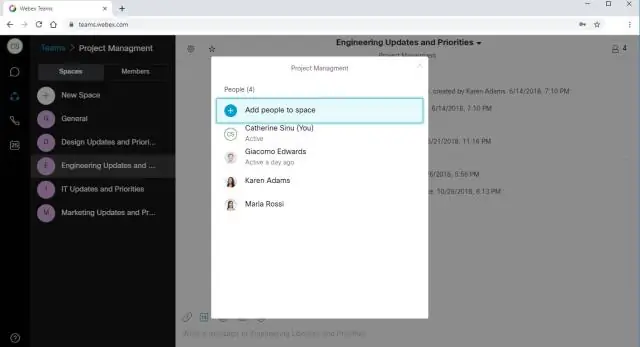
Нүктелі үтір таңбасын пайдаланып бірнеше электрондық пошта мекенжайларын бөліңіз. Мысалы, қызметкерлеріңіз Джон мен Джилге электрондық пошта жіберу үшін келесіні енгізіңіз: [email protected];[email protected]. Microsoft Outlook бағдарламасында бөлгіш ретінде үтірді пайдалануды қосыңыз. Құралдар мәзірінен «Параметрлер» тармағын таңдаңыз
Қауіпсіз электрондық пошта мен шифрланған электрондық поштаның айырмашылығы неде?

Қауіпсіз хабар алмасу қауіпсіз электрондық пошта порталы сияқты, бірақ хабар жіберілген сайын деректер интернетте көшірілмейді. Егер ол шынымен қауіпсіз болса, веб-сайт шифрланады және шифрланған веб қосылымы арқылы шифрланған құжатқа кіру үшін тек алушыға белгілі құпия сөз енгізіледі
Бірнеше электрондық пошта мекенжайларын Excel бағдарламасынан Outlook бағдарламасына қалай көшіруге болады?

Excel бағдарламасынан Outlook бағдарламасына контактілерді импорттау Outlook бағдарламасын ашыңыз, Файл > Ашу және экспорттау тармағына өтіп, Импорттау/Экспорттау опциясын басыңыз. Импорттау және экспорттау шеберін аласыз. Шебердің «Файлды импорттау» қадамында Үтірмен бөлінген мәндерді таңдап, «Келесі» түймесін басыңыз. «Шолу» түймесін басып, оны табыңыз. Электрондық пошталарыңыз үшін тағайындалған орынды таңдау үшін «Келесі» түймесін басыңыз
Exchange 2010 пошта жәшігін Office 365 жүйесіне қалай тасымалдауға болады?

Exchange 2010 пошта жәшіктерін Office 365 жүйесіне қалай тасымалдауға болады 1-қадам: Exchange серверінде Outlook бағдарламасын кез келген жерде конфигурациялаңыз. 2-қадам: Сенімді сертификаттауды қамтамасыз етіңіз. 3-қадам: Outlook Anywhere арқылы Exchange ұйымына қосылымды тексеріңіз. 4-қадам: Рұқсаттарды орнату. 5-қадам: Рұқсаттар қажет. 6-қадам: Бірыңғай хабар алмасуды (UM) өшіру 7-қадам: Қауіпсіздік топтарын құру
